|
Новые модели:
Huawei Mate 30 Pro
Huawei Mate 30
iPhone 11
iPhone 11 Pro
iPhone 11 Pro Max
Samsung Galaxy Note10+
Samsung Galaxy Note10
Honor 8S
BQ 2818 ART XL+
BQ 1846 One Power
Xiaomi Mi A3
Huawei P smart Z
Huawei Y5 (2019)
Huawei P30 lite
Samsung Galaxy A80 (2019)
Новые обзоры:
Samsung Galaxy S10 Lite
Samsung A51
Panasonic TOUGHBOOK P-01K
HTC Wildfire E1 и E1 Plus
Redmi Note 8T
Vivo V17
Samsung A20s 2019
Oppo A9 2020
BQ Magic S
Philips S397
|
Смартфон с нуля. Приручаем умные устройства NokiaСмартфон с нуля. Приручаем умные устройства Nokia. Часть 2>>> Написание подобного обзора планировалось давно. И ему предшествовало несколько факторов. Во-первых, вопросы «что выбрать – телефон или смартфон» относятся к категории наиболее популярных на всех тематических форумах. Во-вторых, в последнее время цена на новые модели обычных телефонов приближается, а зачастую и превосходит цену на смартфоны. Поэтому ценовой фактор при выборе смартфона перестал быть решающим. В-третьих, количество новых моделей смартфонов, в основном усилиями компании Nokia, стремительно увеличивается. Во многом этому способствует успех Nseries и Eseries. Даже Sony Ericsson проснулась от спячки и представила в этом году сразу три новые модели на базе обновленной платформы UIQ. Опытному пользователю, сменившему пару-тройку моделей, не нужно объяснять, для чего можно использовать аппарат, обладающий открытой операционной системой. Для новичков же все далеко не так очевидно, именно для них предназначен данный материал. Поэтому я постараюсь изложить собственный опыт использования смартфона, дополнив его систематизированной информацией с тематических ресурсов. По идее, результатом должен стать некий общий подход к использованию аппарата, разбавленный личными впечатлениями. Насколько это удалось – судить вам. В первой статье цикла мы начнем с азов работы со смартфонами Nokia, которые работают под управлением операционной системы Symbian S60. Клавиши управленияПервое, что сразу бросается в глаза при использовании смартфона на основе платформы S60, – наличие дополнительных кнопок. К их присутствию все уже привыкли – достаточно посмотреть на телефоны с музыкальными функциями. Но в случае смартфонов обязательным является наличие специальных клавиш – кнопки вызова меню и кнопки редактирования. Первая имеет стилизованный логотип в виде овала, на второй нарисован «карандаш». В некоторых современных моделях с полноразмерной клавиатурой (Nokia Е61) кнопка редактирования («Карандаш») отсутствует. В новых моделях эта кнопка использоваться не будет, а ее функции будут перенесены на комбинации других клавиш. Эти клавиши имеют специальные функции, о которых нужно знать. Я буду рассматривать смартфон в качестве маленького мобильного компьютера – именно для управления «компьютерными» функциями они и используются. Итак, клавиша «Меню». При однократном коротком нажатии она вызывает список папок и приложений. Повторное нажатие кнопки возвращает телефон на рабочий стол из любого запущенного приложения, при этом само приложение продолжает работать в фоновом режиме. Эту особенность очень удобно использовать, например, во время звонка для внесения записей в заметки или календарь. Точно так же многие приложения, требующие постоянной работы (клиенты ICQ, сервис push-mail), можно свернуть в фоновый режим и убрать с экрана. Повторное нажатие клавиши «Меню» из рабочего стола возвращает телефон в режим ожидания. Эта опция дублируется правой функциональной кнопкой. 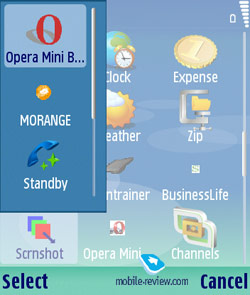
Длительное нажатие на кнопку вызывает список всех запущенных программ, любую из которых можно активировать нажатием кнопки «ОК» или закрыть при помощи кнопки «С». При вызове списка запущенных приложений на экран не будут выведены иконки системных служб и сервисов. Соответственно и закрыть их обычным образом нельзя. Любая полноценная операционная система предполагает многозадачность. Операционная система Symbian в этом смысле исключением не является. Можно одновременно запускать несколько программ, в том числе и Java. Такая многозадачность доступна далеко не для всех мобильных телефонов с проприетарными операционными системами. Количество одновременно запущенных приложений зависит от требований их к доступной памяти. При ее недостатке одно из приложений, запущенных ранее, автоматически закрывается. Простой пример: нужно отправить коллеге несколько скриншотов из новой игрушки или просто снимок с экрана. Запускаем утилиту для снятия скриншотов, которая умеет работать в фоновом режиме, запускаем нужное приложение, снимаем скриншот. Насколько я помню, в N-Gage разработчики даже кнопку специальную придумали для снятия скриншотов. В других моделях такая функциональность реализована на программном уровне. Вторая системная кнопка (с рисунком карандаша) также выполняет несколько функций. С ее помощью можно:
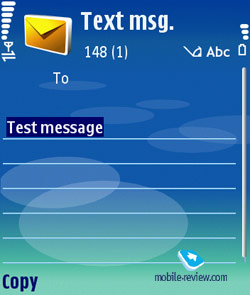
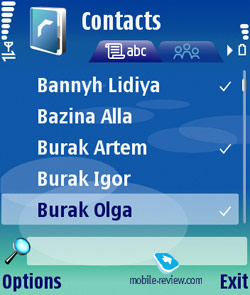
Несколько слов о дополнительных функциях других кнопок. Клавиша удаления «С» тоже получила несколько дополнительных функций. Помимо стандартной опции удаления символа слева от курсора (или целого элемента, контакта, например) и уже описанной функции закрытия приложения, с помощью «С» в смартфонах S60 третьей редакции можно запустить опцию деинсталляции приложения, не открывая соответствующий менеджер. Клавиша отбоя – в зависимости от редакции операционной системы сворачивает/закрывает текущее приложение. На аппаратах S60 третьей редакции приложение закрывается, на всех предыдущих – сворачивается. Файловая система.Как и любой другой компьютер, смартфон имеет собственную файловую систему, причем реализована она достаточно своеобразно. Любой аппарат S60 имеет несколько физических и логических дисков. Диск «С» хранит текущую пользовательскую информацию – списки контактов, события календаря и т.д. На него установлены поставляемые в комплекте с телефоном приложения, обеспечивающие общую функциональность аппарата. Встроенными средствами эти диски просмотреть нельзя – система этого не предусматривает. Увидеть их можно при помощи сторонних файловых браузеров. 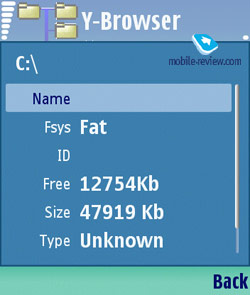
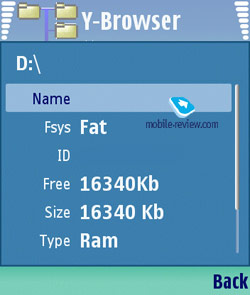

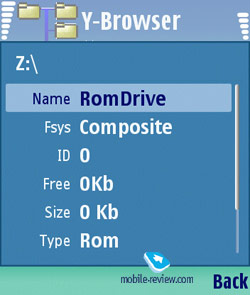
Оставшееся свободным дисковое пространство доступно пользователю. Для повышения безопасности часть дискового пространства, занятого системными утилитами и пользовательскими данными, в смартфонах S60 третьей редакции закрыта для записи, причем не только при помощи стандартных средств, но и стороннего софта. Диск «D» является аналогом оперативной памяти в настольных компьютерах, еще одной аналогией может быть кэш процессора. Используется в основном для хранения временных файлов. На S60 третьей редакции доступ к нему закрыт. Работа с кэшем во многом определяет быстродействие аппарата. Диск «Е» – этой буквой обозначается внешняя память, которая, как правило, представлена картами памяти различных типов. На смартфонах со встроенными жесткими дисками последние тоже распознаются как диск «Е». При просмотре содержимого диска непосредственно с телефона также закрыт доступ к системной и личной папке, но его можно посмотреть при помощи кард-ридера. Диск «Z» хранит текущую прошивку телефона. Его содержимое используется при восстановлении аппарата после форматирования или при переходе к заводским настройкам. Операционная система Symbian изначально разрабатывалась для мобильных устройств, поэтому в ее работе есть несколько неочевидных особенностей. При включении телефона первым загружается ядро ОС и основные службы. Они постоянно находятся в памяти телефона. Вы наверняка замечали, что если сразу после включения телефона открыть главное меню, то телефон на некоторое время «задумывается». При последующем обращении к меню оно открывается практически сразу. Точно так же ведет себя аппарат и при доступе к различным системным утилитам – менеджеру приложений, файловому менеджеру, менеджеру сообщений и т.д. Дело здесь в том, что любой нужный в настоящее время процесс, за исключением системных служб, загружается в память при первом обращении. И на это требуется время. После закрытия приложения сам процесс остается активным, до тех пор, пока не будет вытеснен из памяти другим запущенным процессом. А вот сама по себе скорость загрузки определяется эффективностью обращения к временной памяти. Если процесс обращения хорошо оптимизирован, мы получаем «быстрый» аппарат, примером которого может быть Nokia 6630. Если взаимодействие недостаточно эффективно – телефон при запуске очередного приложения «зависает» на несколько минут. Здесь тоже есть свои примеры – всем пользователям хорошо известна «задумчивость» N80. Факты медленной и неэффективной работы с кэшем быстро становятся известны, и разработчики исправляют недостатки в новых версиях прошивки. В любом случае, основная задача операционной системы телефона заключается в стабильной работе в течение длительного времени с сохранением всех пользовательских данных. Установка приложенийСмартфон тем и хорош, что для расширения его функциональности в дополнение к стандартному софту можно установить массу утилит от сторонних разработчиков. В самом общем случае все дополнительно устанавливаемые приложения можно очень условно разделить на два больших типа. Первый тип – приложения, которые затрагивают системные функции. Они загружаются в резидентном режиме при включении аппарата. Это всевозможные антивирусные программы, темы для экрана и прочие утилиты подобного рода. Их лучше устанавливать в память телефона на диск «С». Весь остальной софт, который запускается пользователем, можно отнести ко второму типу и его лучше устанавливать на карту памяти. Для приобретения и загрузки программ сторонних разработчиков существуют специализированные сайты (например, www.handango.com). В качестве способов оплаты широко применяются банковские пластиковые карты и электронные платежные системы типа PayPal. Естественно, что многие программы можно приобрести непосредственно на сайтах разработчиков. Типы приложений и способы установкиПриложения, непосредственно предназначенные для оперативной системы Symbian, представляют собой архивы с расширением *.sis (*.sisx). Устанавливать их можно тремя способами. 1. Установка при помощи менеджера приложений из программных пакетов типа Nokia PC Suite, Oxygen Soft Manager. Принцип установки очень прост. Присоединяем телефон к ПК при помощи кабеля или беспроводного протокола (Bluetooth, IrDA). Запускаем менеджер приложений, выбираем нужное из каталога на ПК и жмем на зеленую стрелку. Если телефон уже присоединен к ПК, и расширение sis ассоциировано с Nokia Application Installer, достаточно просто два раза кликнуть по нему в проводнике. Последний способ не очень хорош в том случае, если у вас имеется смартфон на основе UIQ3 и S60. Расширения у приложений одинаковы, но установить то, которое предназначено для UIQ3, на S60 и наоборот, скорее всего, не получится. Подтверждаем установку на телефоне, выбираем место для установки (память телефона или карта памяти) и дожидаемся завершения процесса инсталляции. Требования Symbian предполагают наличие сертификата. Этот сертификат может выдаваться непосредственно компанией Symbian. В этом случае при установке программы никаких дополнительных подтверждений на установку выдаваться не будет. Программа может быть подписана и обычным сертификатом разработчиков. Тогда при установке система несколько раз предложит вам подтвердить согласие на установку утилиты, имеющей неподписанный сертификат. Суть этих требований заключается в требованиях безопасности к устанавливаемому программному обеспечению, определяемому спецификацией Symbian. Для получения подписанного сертификата от разработчиков требуются дополнительные финансовые вложения на проверку безопасности и совместимости ПО с системой. Поэтому на получение подписанных сертификатов идут далеко не все. Этот процесс очень напоминает требования Windows к сертификации драйверов. Собственно, все изложенное выше является предупреждением, что устанавливаемая программа не прошла проверку в Symbian на предмет безопасности и совместимости, и устанавливаете вы ее на собственный страх и риск. Как правило, на работоспособность утилиты это не влияет, но все-таки устанавливать программы, полученные из ненадежных источников, лучше с осторожностью. 2. Установка из памяти. Архив sis можно передать на телефон с другого устройства при помощи беспроводных протоколов. В этом случае он попадает в папку входящих сообщений. Его можно также скопировать на карту памяти при помощи кард-ридера. Запуск инсталляции производится при открытии сообщения или активации архива с помощью файлового менеджера. Дальнейшие процедуры аналогичны. 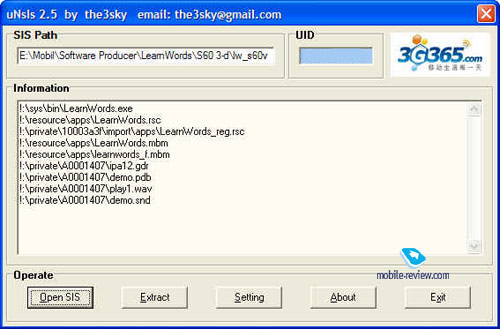
3. Третий способ более экзотичен. Я уже писал, что, по сути, приложение в формате sis представляет собой архив. Особенность операционной системы не предполагает наличия реестра (как в Windows), поэтому установка приложения может заключаться в раскрытии архива и копировании его содержимого на карту памяти. Именно такой способ очень часто использовали при взломе лицензионных игр. В архив «доброжелатели» помещали папку System, внутри которой находились папки и файлы взломанной игры. Для установки ее в телефон достаточно было просто скопировать содержимое папки на карту памяти с подтверждением замены содержимого существующего каталога. С выходом третьей редакции S60 этот способ стал менее актуальным, во всяком случае, запустить таким образом приложение для Nokia N80 мне не удалось. Приложение больше подходит для изучения папок, в которые происходит установка, для подчищения хвостов при удалении программ. Удаление программТоже необходимая и достаточно часто используемая процедура. Основным способом при удалении программ является диспетчер приложений. Для удаления утилит через диспетчер нужно выделить курсором подлежащее удалению приложение и через меню опций выбрать пункт «Uninstall». Более простым является способ удаления при помощи клавиши «С», но он работает только на смартфонах под управлением S60 третьей редакции. Приложение не всегда удаляется корректно. Для подчистки мусора как раз и можно использовать утилиту «Unsis». С ее помощью можно наглядно увидеть, какие файлы были установлены и в какие папки. Скачать программу можно с сайта http://developer.symbian.com/main/tools/devtools/distribute/index.jsp. Хорошо знаю по себе, что на первом этапе знакомства с новым устройством хочется испробовать на нем все доступные утилиты и приложения. О том, к чему иногда приводит такое любопытство, написано ниже. Восстановление работоспособности аппаратаСитуация, в которой телефон вдруг ни с того ни с сего зависает и отказывается работать, к сожалению, встречается достаточно часто. Хорошо, если вы помните, после установки какого конкретно приложения он перестал нормально работать. Но такая ситуация встречается достаточно редко. Чаще всего последовательность событий точно установить не удается, особенно, если глюк был замечен через некоторое время. Поэтому я изложу несколько общих подходов, которые в большинстве случаев помогут решить возникшую проблему. Итак, если телефон после включения впадает в ступор и не реагирует на нажатие клавиш. Ситуация неприятная, но не смертельная. И первой попыткой реанимации должна быть загрузка в так называемом безопасном режиме и возврат к заводским настройкам. Загрузка в софт-режиме и возврат к заводским настройкам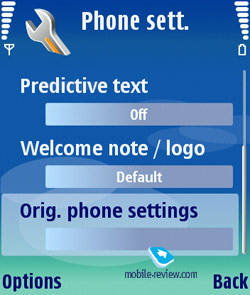
Извлекаем из аппарата карту памяти. Затем нужно выключить аппарат, зажать кнопку «ABC» и включить его снова. Кнопку можно отпустить после полной загрузки. Если работоспособность клавиш восстановлена, открываем главное меню, заходим в пункт «Tools», затем «Settings» -> «Phone» -> «General» -> «Original phone settings». Открываем этот пункт меню и вводим код блокировки. Для смартфонов Nokia он по умолчанию равен цифровой последовательности «12345» (вводится без кавычек). После этого все пользовательские настройки телефона будут сброшены, и он вернется к исходному заводскому состоянию. Очень часто при извлеченной карте памяти этого достаточно для восстановления работоспособности. Если при подключении карты памяти телефон вновь умолкает, значит, ее придется отформатировать. Делать это желательно на другом аппарате подобного типа. Если же после подключения карты памяти телефон продолжает работать, значит, пробуем удалять по одному установленные приложения, начиная с последнего. Сведения о них можно посмотреть в журнале (открывается из менеджера приложений через меню опций, пункт «View log»). Если загрузка в софт-режиме и удаление установленных приложений видимого успеха не приносят, придется прибегнуть к более «жестким» методам восстановления работоспособности аппарата. Системные кодыАналогом мягкой перезагрузки аппарата является код *#7780#, который вводится в режиме ожидания. При этом на телефоне восстанавливаются исходные заводские настройки без форматирования диска С. Жесткое форматирование телефона с потерей всех пользовательских данных и полным форматированием диска С можно выполнить при помощи системного кода *#7370#. При этом будет восстановлена исходная прошивка, хранящаяся на диске «Z» (см. выше), а все пользовательские данные будут стерты. Оба эти кода требуют введения кода блокировки (по умолчанию 12345). Хочу подчеркнуть, что жесткое форматирование полностью очищает диск «С». Исчезнут все ваши записи – контакты, календарь и т.д. Если не желаете восстанавливать все это с нуля, воспользуйтесь опцией резервного копирования содержимого. Сделать резервное копирование данных можно как при помощи программ типа Nokia PC Suite, так и непосредственно на телефоне через опцию «Tools» -> «Memory» -> «Options» -> «Backup phone memory». Правило создания резервных копий содержимого памяти телефона должно стать безусловным рефлексом и является хорошим тоном грамотных пользователей. Делать резервные копии лучше всего при помощи альтернативных программ – они позволяют создавать несколько резервных файлов, отличающихся датой. Стандартное приложение заменит имеющуюся копию на новую. К сожалению, на смартфонах платформы S60 не удастся воспользоваться утилитами для создания резервной копии по расписанию, хорошо известных для устройств на основе Windows Mobile, – их просто не существует. Самое главное – при возникновении нештатных ситуаций не впадать в панику. «Убить» современный аппарат путем установки софта практически невозможно, поэтому перед походом в сервисный центр лучше использовать все имеющиеся возможности самостоятельно. Список остальных системных кодов достаточно внушителен. К наиболее часто применимым относятся: *#06# – выводится номер IMEI аппарата; Смартфон с нуля. Приручаем умные устройства Nokia. Часть 2>>> Дашкевич Виктор ([email protected]) Есть, что добавить?! Пишите... [email protected] |
Новости: 13.05.2021 MediaTek представила предфлагманский чипсет Dimensity 900 5G 13.05.2021 Cайты, имеющие 500 тысяч пользователей из России, должны будут открыть местные филиалы 13.05.2021 Amazon представила обновления своих умных дисплеев Echo Show 8 и Echo Show 5 13.05.2021 МТС ввел удобный тариф без абонентской платы - «МТС Нон-стоп» 13.05.2021 Zenfone 8 Flip – вариант Galaxy A80 от ASUS 13.05.2021 Поставки мониторов в этом году достигнут 150 млн 13.05.2021 Состоялся анонс модной версии «умных» часов Samsung Galaxy Watch3 TOUS 13.05.2021 Tele2 выходит на Яндекс.Маркет 13.05.2021 OPPO представила чехол для смартфона, позволяющий управлять устройствами умного дома 13.05.2021 TWS-наушники с активным шумоподавлением Xiaomi FlipBuds Pro 13.05.2021 В России до конца следующего года появится госстандарт для искусственного интеллекта 13.05.2021 ASUS Zenfone 8 – компактный флагман на Snapdragon 888 12.05.2021 Компания Genesis представила внешность своего первого универсала G70 Shooting Brake 12.05.2021 В России разработан высокоточный гироскоп для беспилотников 12.05.2021 В Россию привезли новую версию смарт-часов HUAWEI WATCH FIT, Elegant Edition 12.05.2021 Раскрыты ключевые особенности смартфона POCO M3 Pro 5G 12.05.2021 Honor 50: стали известны дизайн и другие подробности о смартфоне 12.05.2021 Чипсет Exynos 2200 от Samsung будет устанавливаться и в смартфоны, и в ноутбуки 12.05.2021 МТС начала подключать многоквартирные дома к интернету вещей 12.05.2021 iPhone 13 будет толще и получит более крупные камеры по сравнению с iPhone 12 12.05.2021 Xiaomi договорилась с властями США об исключении из чёрного списка 12.05.2021 Xiaomi выпустила обновлённую версию умного пульта Agara Cube T1 Pro 12.05.2021 Игровые ноутбуки с NVIDIA GeForce RTX 3050 Ti уже в России! 12.05.2021 Индийский завод Foxconn сократил производство в два раза 12.05.2021 Lenovo отказалась от очного участия в предстоящем в июне Mobile World Congress Подписка |